Ồ! Cuối cùng thì bạn cũng đã hoàn thành được thiết kế đầu tiên của mình trên Canva! Bạn cần tải xuống máy tính của mình để sử dụng nhưng lại không biết cách lưu ảnh trên Canva.
Đối với những người mới sử dụng công cụ thiết kế đồ họa này, hãy đọc bài viết này để nắm được chi tiết quy trình. Bài viết còn hướng dẫn chi tiết cách tải ảnh xuống với cách định dạng tệp khác nhau.
Cách lưu ảnh trên Canva ở máy tính
Cách lưu ảnh trên Canva trên máy tính không quá khó khăn đối với bất kỳ ai sử dụng Canva, ngay cả những người mới bắt đầu làm quen.
Tất cả những gì bạn cần làm để lưu thiết kế của bạn chẳng hạn bức ảnh ghép là làm theo các bước đơn giản này. Bạn sẽ có ngay hình ảnh Canva được lưu trên máy tính của mình ngay lập tức.
Bước 1: Trên màn hình thiết kế Canva của bạn, chọn “Chia sẻ” ở phía trên bên phải của thanh công cụ Canva.
Bước 2: Trên menu thả xuống xuất hiện, chọn Tải xuống. Nút này cũng có thể xuất hiện dưới dạng biểu tượng mũi tên xuống.
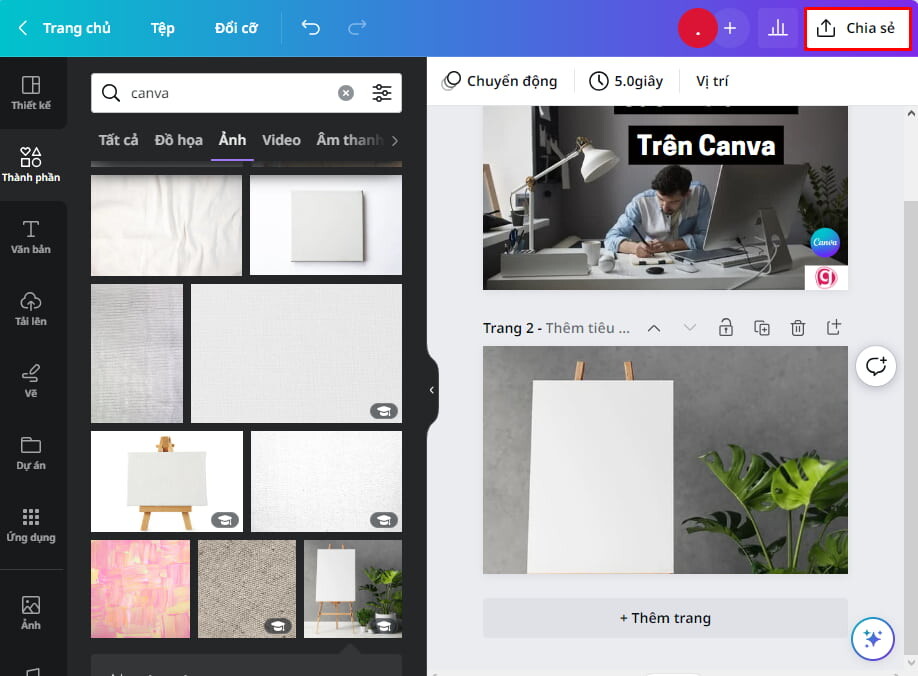
Bước 3: Chọn các trang (nếu thiết kế của bạn có nhiều trang hình ảnh) và loại tệp hình ảnh mà bạn muốn tải xuống (JPEG, PNG, GIF, PDF...). Hoặc bạn sẽ được Canva gợi ý loại định dạng phù hợp với thiết kế để tải uống.
Bước 4: Khi bạn đã chọn loại tệp và trang, hãy nhấn vào nút “Tải xuống” ở khu vực dưới cùng của menu thả xuống.
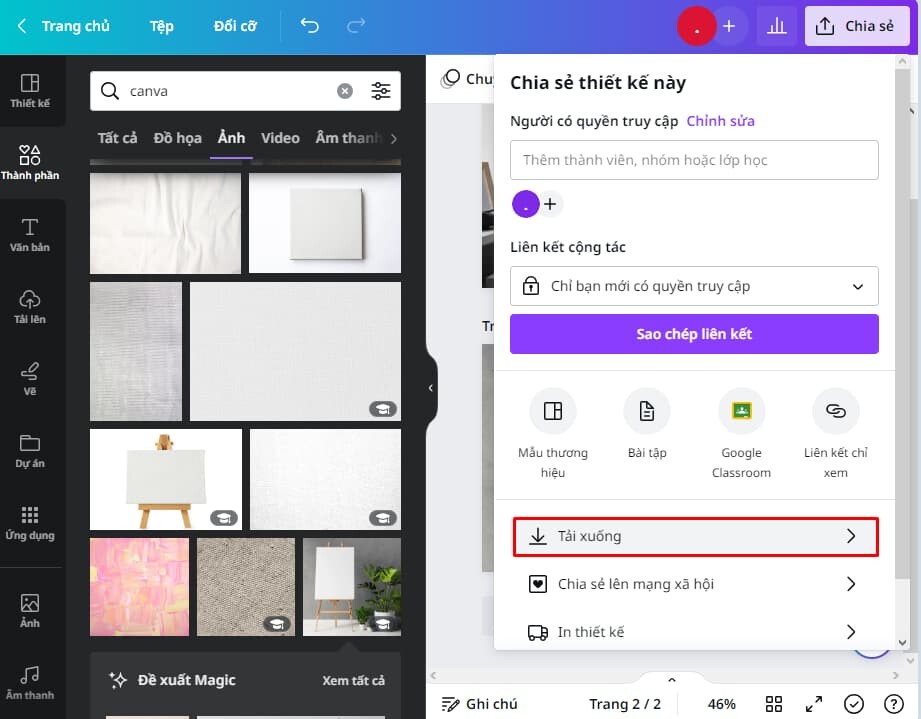
Lưu ý: Nếu bạn đang sử dụng tài khoản Canva miễn phí nhưng bạn đã sử dụng các yếu tố Premium, để tải xuống hãy nhấn vào nút “Thanh toán và Tải xuống”. Thực hiện theo các hướng dẫn tương ứng để thanh toán cho các yếu tố cao cấp của Canva Pro mà bạn đã sử dụng.
Xem thêm: Cách đăng ký tài khoản Canva Pro miễn phí
Bước 6: Chờ đợi và nhận kết quả. Sau khi quá trình tải xuống hoàn tất, một lời nhắc sẽ xuất hiện cho bạn biết rằng đã hoàn thành. Sau đó, hình ảnh sẽ được lưu trữ trong thư mục “Download” trên máy tính của bạn hoặc trong thư mục bạn đã chỉ định.
Tương tự, cách lưu ảnh trên Canva về điện thoại cũng thực hiện các thao tác tương tự như ở trên máy tính. Hãy thử nhé!
Cách định dạng ảnh được Canva hỗ trợ tải xuống:
Canva hỗ trợ tải xuống nhiều định dạng hình ảnh khác nhau. Dưới đây là một số định dạng hình ảnh phổ biến được Canva hỗ trợ:
JPEG (.jpg): Định dạng phổ biến và thích hợp cho ảnh chất lượng cao với kích thước nhỏ.
PNG (.png): Định dạng hỗ trợ độ trong suốt, phù hợp cho các hình ảnh với nền trong suốt hoặc đồ họa có đường viền như biểu đồ, logo.
GIF (.gif): Định dạng hình ảnh động, thường được sử dụng cho các hình ảnh hoạt hình đơn giản.
SVG (.svg): Định dạng hình ảnh vector, phù hợp cho thiết kế đồ họa và in ấn chất lượng cao.
PDF (.pdf): Định dạng phổ biến cho các tài liệu có định dạng giấy tờ, bản in hoặc chia sẻ trực tuyến.
Những lỗi có thể gặp phải khi lưu ảnh trên Canva
Điều gì sẽ xảy ra nếu bạn đã làm theo tất cả các bước nêu trên mà vẫn không thấy hình ảnh trên bộ nhớ của máy tính? Đối với hầu hết những người dùng thiếu kinh nghiệm, loay hoay một hồi và không biết cách xử lý là điều không thể tránh khỏi. Đừng lo lắng, vì chắc chắn sẽ có cách để bạn giải quyết vấn đề này.
Kích thước tệp quá lớn
Có lẽ nguyên nhân phổ biến nhất khiến bạn gặp khó khăn khi xuất bản trên Canva là kích thước tệp quá lớn.
Hãy tưởng tượng bạn thêm rất nhiều đồ họa và hình ảnh chất lượng cao ở thư viện ảnh. Hay bạn đã tạo hơn 30 trang thiết kế đồ họa dày đặc? Sẽ không ngạc nhiên khi Canva nhắc bạn rằng nó không thể xử lý yêu cầu tải xuống.
Do đó, nếu tệp thiết kế của bạn vượt quá giới hạn 30 trang, tốt hơn hãy chia nó ra để tránh gặp phải sự cố khi tải xuống.
Kết nối internet bị lag
Nếu bạn có kết nối internet chậm, thì ngay cả việc lưu những hình ảnh ít đồ họa nhất cũng gần như không thể. Lúc này, bạn có thể thử kiểm tra tốc độ internet của mình. Khi bạn thấy rằng tốc độ thực sự là dưới mức trung bình, bạn có thể thử đặt lại kết nối của mình trong vài phút.
Ngoài ra, hãy thử giảm số lượng tab bạn đã mở trên trình duyệt của mình.
Các vấn đề kỹ thuật của Canva
Mặc dù hiếm khi xảy ra, máy chủ Canva đôi khi có thể gặp trục trặc mặc dù máy chủ được bảo trì thường xuyên. Nếu Canva thực sự đang gặp sự cố kỹ thuật vào lúc này, thì bạn không thể làm gì nhiều với nó. Hãy treo máy tính và quay lại tải xuống sau nhé!
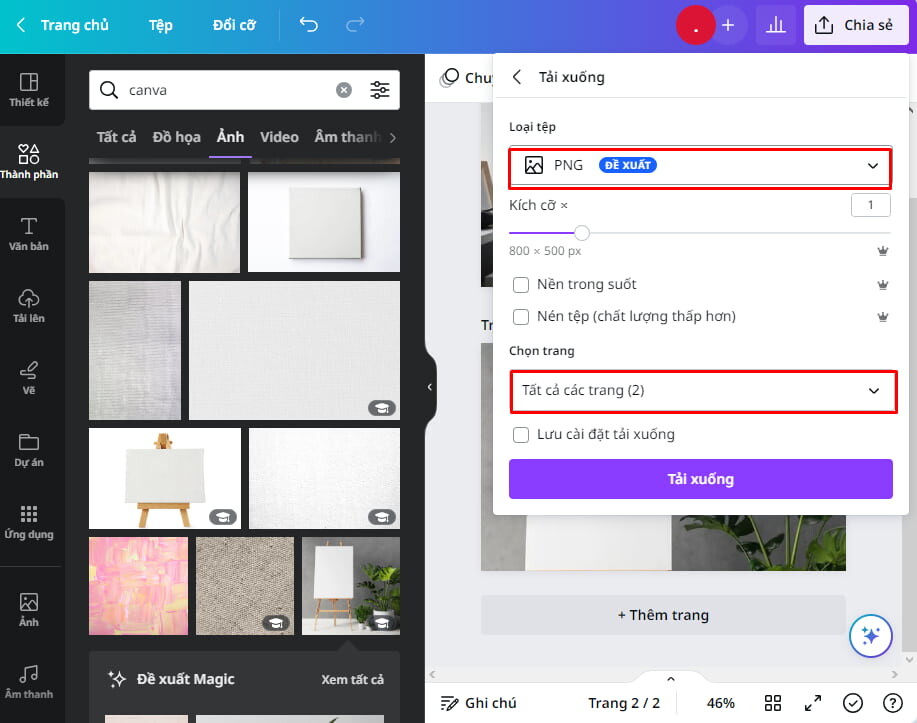
Tham khảo: Mẹo sửa lỗi Canva không sử dụng được nhanh chóng
Kết luận
Hướng dẫn cách lưu ảnh trên Canva chỉ là một bước nhỏ trong hành trình thiết kế của bạn trên Canva. Và đương nhiên Canva còn tuyệt diệu hơn nữa để tạo ra những thiết kế xuất sắc đến không tưởng nếu như bạn biết cách sử dụng nó.
Vậy hãy cùng nâng cao kĩ năng với khóa học thiết kế Canva cơ bản cho người mới bắt đầu tại Gitiho.com. Đến với Gitiho, bạn còn có thể truy cập hàng trăm khóa học khác, có cả miễn phí bao gồm cả sử dụng Canva. Đăng ký một lần, học trọn đời cùng Gitiho.


